怎么在Linux系统中输入emoji
这篇文章将为大家详细讲解有关怎么在Linux系统中输入emoji,小编觉得挺实用的,因此分享给大家做个参考,希望大家阅读完这篇文章后可以有所收获。
在类乌齐等地区,都构建了全面的区域性战略布局,加强发展的系统性、市场前瞻性、产品创新能力,以专注、极致的服务理念,为客户提供成都网站建设、成都网站设计 网站设计制作按需定制网站,公司网站建设,企业网站建设,成都品牌网站建设,成都营销网站建设,成都外贸网站建设公司,类乌齐网站建设费用合理。
使用 GNOME 桌面可以让你在文字中轻松加入 emoji。
emoji 是潜藏在 Unicode 字符空间里的有趣表情图,它们已经风靡于整个互联网。emoji 可以用来在社交媒体上表示自己的心情状态,也可以作为重要文件名的视觉标签,总之它们的各种用法层出不穷。在 Linux 系统中有很多种方式可以输入 Unicode 字符,但 GNOME 桌面能让你更轻松地查找和输入 emoji。
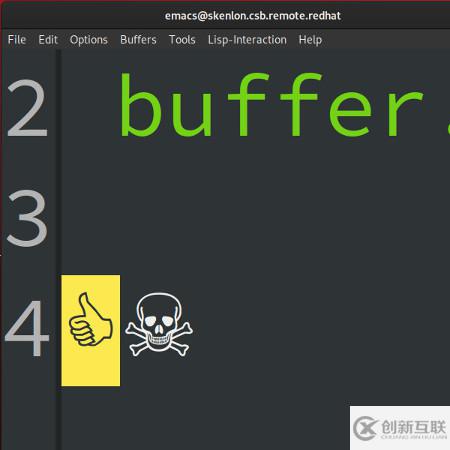
Emoji in Emacs
准备工作
首先,你需要一个运行 GNOME 桌面的 Linux 系统。
同时还需要安装一款支持 emoji 的字体。符合这个要求的字体有很多,使用你喜欢的软件包管理器直接搜索 emoji 并选择一款安装就可以了。
例如在 Fedora 上:
$ sudo dnf search emojiemoji-picker.noarch : An emoji selection toolunicode-emoji.noarch : Unicode Emoji Data Fileseosrei-emojione-fonts.noarch : A color emoji fonttwitter-twemoji-fonts.noarch : Twitter Emoji for everyonegoogle-android-emoji-fonts.noarch : Android Emoji font released by Googlegoogle-noto-emoji-fonts.noarch : Google “Noto Emoji” Black-and-White emoji fontgoogle-noto-emoji-color-fonts.noarch : Google “Noto Color Emoji” colored emoji font[...]
对于 Ubuntu 或者 Debian,需要使用 apt search。
在这篇文章中,我会使用 Google Noto Color Emoji 这款字体为例。
设置
要开始设置,首先打开 GNOME 的设置面板。
1、在左边侧栏中,选择“地区与语言”类别。
2、点击“输入源”选项下方的加号(+)打开“添加输入源”面板。
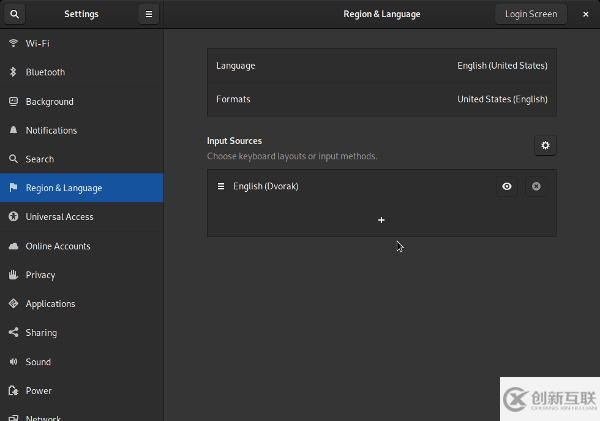
Add a new input source
3、在“添加输入源”面板中,点击底部的菜单按钮。
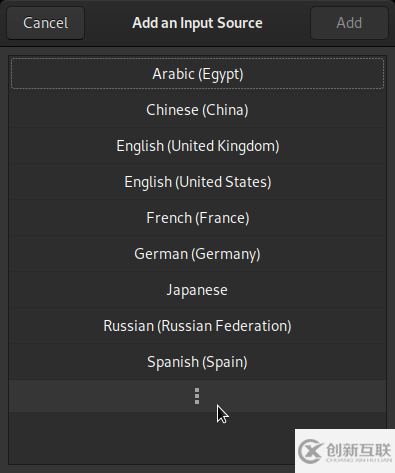
Add an Input Source panel
4、滑动到列表底部并选择“其它”。
5、在“其它”列表中,找到“其它(快速输入)”。
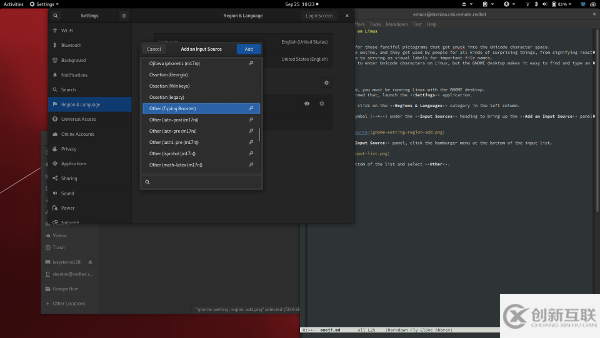
Find Other (Typing Booster) in inputs
6、点击右上角的“添加”按钮,将输入源添加到 GNOME 桌面。
以上操作完成之后,就可以关闭设置面板了。
切换到快速输入
现在 GNOME 桌面的右上角会出现一个新的图标,一般情况下是当前语言的双字母缩写(例如英语是 en,世界语是 eo,西班牙语是 es,等等)。如果你按下了超级键(也就是键盘上带有 Linux 企鹅/Windows 徽标/Mac Command 标志的键)+ 空格键的组合键,就会切换到输入列表中的下一个输入源。在这里,我们只有两个输入源,也就是默认语言和快速输入。
你可以尝试使用一下这个组合键,观察图标的变化。
配置快速输入
在快速输入模式下,点击右上角的输入源图标,选择“Unicode 符号和 emoji 联想”选项,设置为“开”。
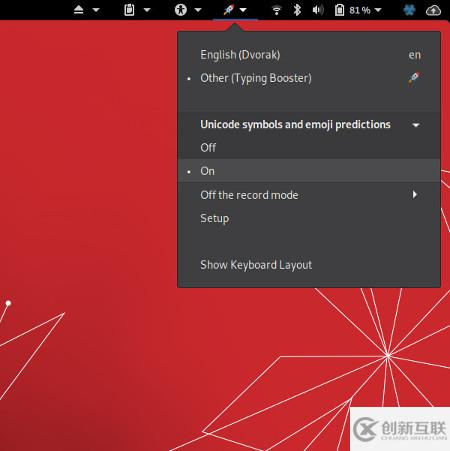
Set Unicode symbols and emoji predictions to On
现在快速输入模式已经可以输入 emoji 了。这正是我们现在所需要的,当然快速输入模式的功能也并不止于此。
输入 emoji
在快速输入模式下,打开一个文本编辑器,或者网页浏览器,又或者是任意一种支持输入 Unicode 字符的软件,输入“thumbs up”,快速输入模式就会帮你迅速匹配的 emoji 了。
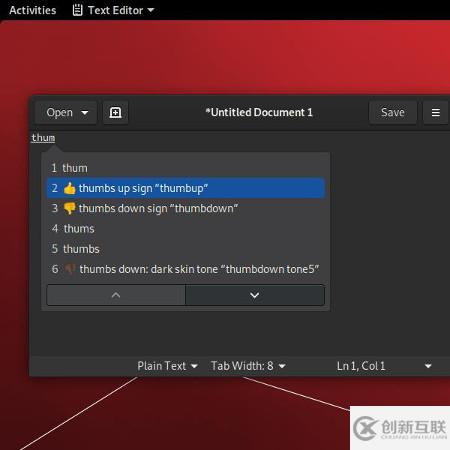
Typing Booster searching for emojis
要退出 emoji 模式,只需要再次使用超级键+空格键的组合键,输入源就会切换回你的默认输入语言。
使用其它切换方式
如果你觉得“超级键+空格键”这个组合用起来不顺手,你也可以换成其它键的组合。在 GNOME 设置面板中选择“设备”→“键盘”。
在“键盘”页面中,将“切换到下一个输入源”更改为你喜欢的组合键。
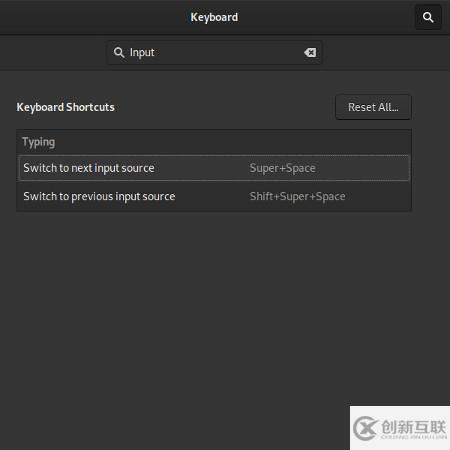
Changing keystroke combination in GNOME settings
输入 Unicode
实际上,现代键盘的设计只是为了输入 26 个字母以及尽可能多的数字和符号。但 ASCII 字符的数量已经比键盘上能看到的字符多得多了,遑论上百万个 Unicode 字符。因此,如果你想要在 Linux 应用程序中输入 Unicode,但又不想使用快速输入,你可以尝试一下 Unicode 输入。
鸿蒙官方战略合作共建——HarmonyOS技术社区
打开任意一种支持输入 Unicode 字符的软件,但仍然使用你的默认输入语言
使用
Ctrl+Shift+U组合键进入 Unicode 输入模式在 Unicode 输入模式下,只需要输入某个 Unicode 字符的对应序号,就实现了对这个 Unicode 字符的输入。例如
1F44D对应的是 ?,而2620则对应了 ☠。想要查看所有 Unicode 字符的对应序号,可以参考 Unicode 规范。
emoji 的实用性
emoji 可以让你的文本变得与众不同,这就是它们有趣和富有表现力的体现。同时 emoji 也有很强的实用性,因为它们本质上是 Unicode 字符,在很多支持自定义字体的地方都可以用到它们,而且跟使用其它常规字符没有什么太大的差别。因此,你可以使用 emoji 来对不同的文件做标记,在搜索的时候就可以使用 emoji 把这些文件快速筛选出来。
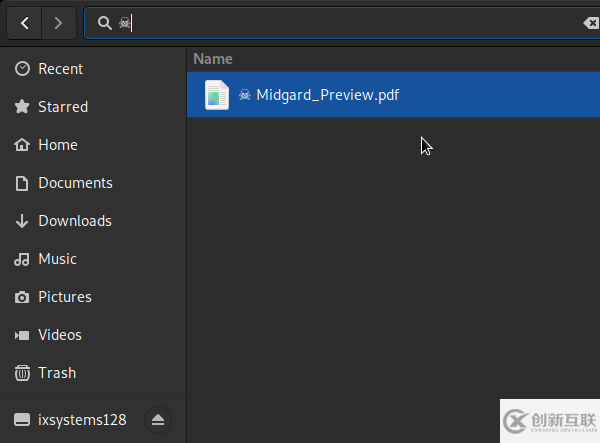
关于“怎么在Linux系统中输入emoji”这篇文章就分享到这里了,希望以上内容可以对大家有一定的帮助,使各位可以学到更多知识,如果觉得文章不错,请把它分享出去让更多的人看到。
网页名称:怎么在Linux系统中输入emoji
链接地址:https://www.cdcxhl.com/article0/ghccoo.html
成都网站建设公司_创新互联,为您提供域名注册、动态网站、网站设计公司、定制网站、网站维护、网站内链
声明:本网站发布的内容(图片、视频和文字)以用户投稿、用户转载内容为主,如果涉及侵权请尽快告知,我们将会在第一时间删除。文章观点不代表本网站立场,如需处理请联系客服。电话:028-86922220;邮箱:631063699@qq.com。内容未经允许不得转载,或转载时需注明来源: 创新互联

- 网站建设面包屑导航对搜索引擎优化的重要性 2022-07-14
- 网站建设中的面包屑导航有什么作用? 2016-10-01
- 成都设计网站公司|面包屑导航的作用 2023-02-09
- 手机网站中面包屑导航是否有存在的必要? 2016-08-20
- 怎么利用好面包屑导航做好SEO优化? 2015-09-21
- 网站面包屑导航应该复杂还是简化? 2022-07-26
- 面包屑导航对网站SEO优化推广的重要性 2022-08-12
- 面包屑导航如何进行优化?它有什么作用? 2023-04-04
- 好用不简单,成都网站建设中为你指路的面包屑导航 2016-11-11
- 网络公司告诉你有关面包屑导航的事 2023-02-14
- 详细介绍下页面中面包屑导航的作用 2023-03-02
- 如何在网页设计中最大程度地利用面包屑导航? 2015-10-25